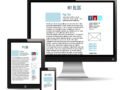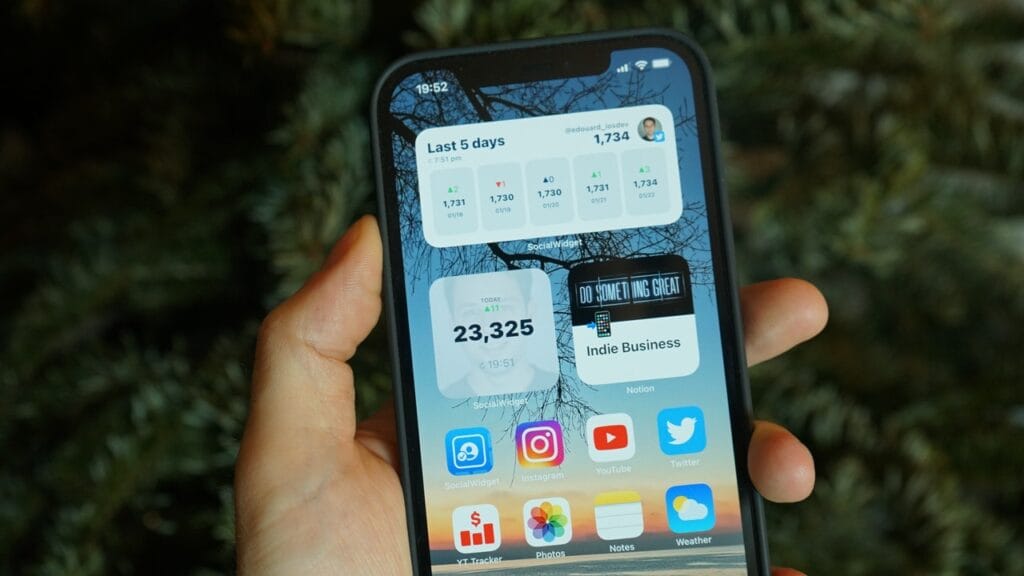
Widget en WordPress
Los Widgets en WordPress cumplen con una cierta función especifica, así como, agregar contenidos y estructuras adicionales. Hay una gran variedad de widget en WordPress para seleccionar, de igual forma, se pueden observar en una barra lateral o en el pie de pagina. Los Widgets son fáciles de usar y no es necesario saber programar. Una de las ventajas de los widgets es que permite agregar sencillamente funciones avanzadas a la pagina.
A continuación, vemos una imagen de los widgets en el celular.
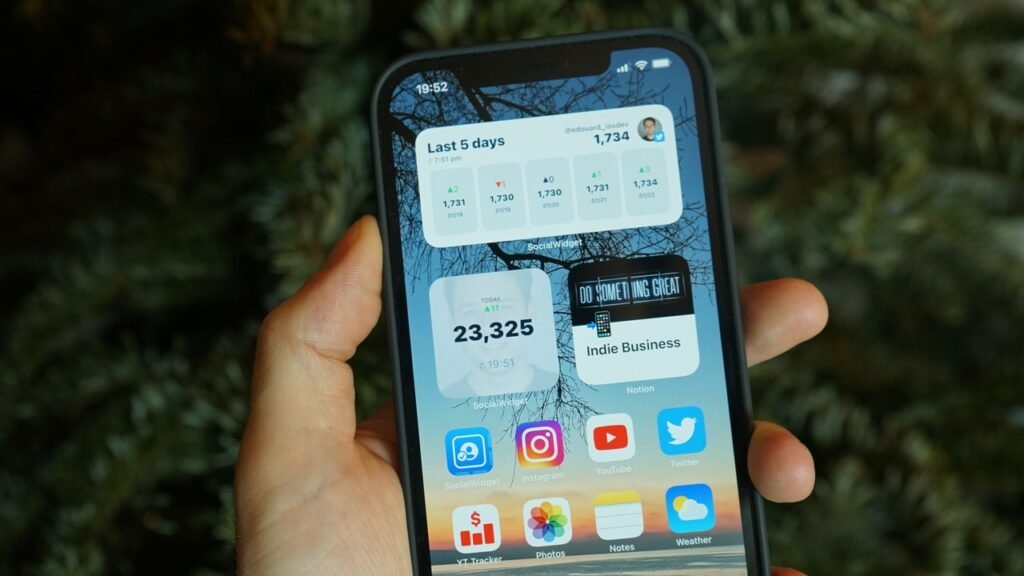
Widget en WordPress predeterminados.
WordPress te ofrece los siguientes Widgets esenciales para tu pagina, estos son:
- Archivo: Muestra tus posts mensuales.
- Audio: Te permite insertar un reproductor de audio en tu pagina.
- Calendario: Muestra el calendario.
- Categorías: Muestra la lista o el menú desplegable de categorías de posts.
- Galería: Muestra la galería de imágenes.
- Imagen: Muestra una imagen.
- Meta: Muestra los enlaces de inicio de sesión de Web Master, RSS y WordPress.org.
- Menú de navegación: Agrega el menú de navegación en la barra lateral.
- Paginas: Crea una lista de tus páginas.
- Comentarios recientes: Muestra los comentarios más recientes de tus páginas.
- Publicaciones recientes: Muestra tus posts más recientes.
- RSS: Es una entrada para cualquier feed ESS o Atom.
- Buscar: Muestra la barra de búsqueda de tu sitio.
- Nube de etiquetas: Muestra las etiquetas de los posts.
- Videos: Muestra cualquier video incrustado delos principales proveedores de video.
A continuación, observaremos una imagen de como se ve en el computador la pantalla principal de WordPress.
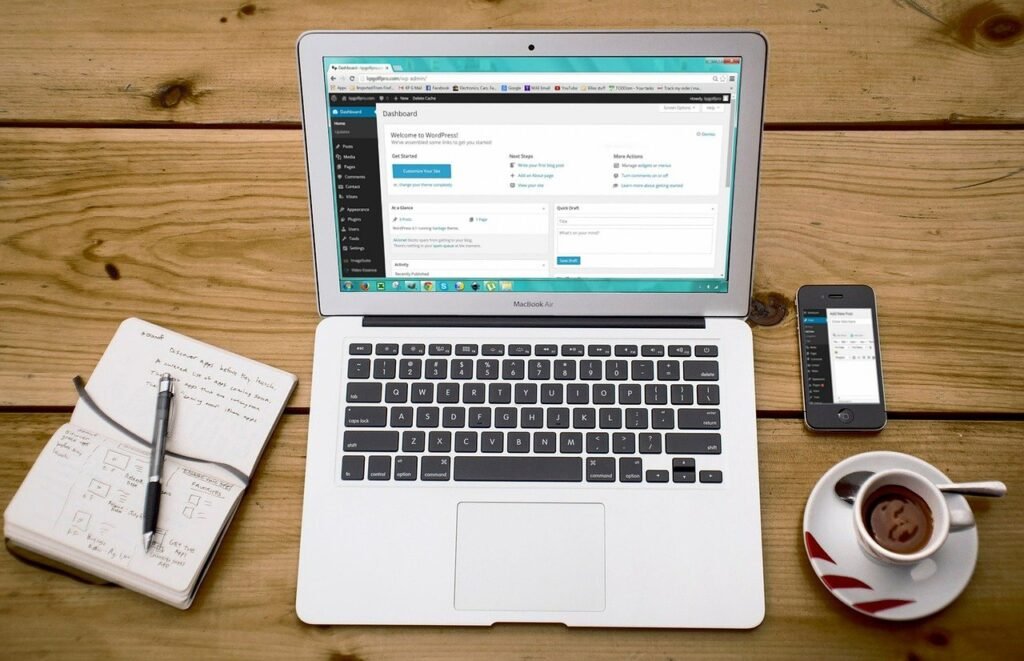
computadora con widget
¿Cómo añadir un Widget en WordPress?
1. Inicia sesión en el escritorio de WordPress.
2. Dirígete a la sección de Apariencia y haz clic en Widgets.
3. Al lado izquierdo hay una gran variedad de Widgets y las áreas para agregarlos están al lado derecha.
4. Arrastra y suelta el Widget seleccionado. Como por ejemplo podemos incluir Video, Calendario, Categorías y Meta.
Otra forma alternativa, se pueden agregar en tiempo real a través de Personalizar, donde es posible tener la vista previa de cómo se vería tu sitio mientras realizas los cambios.
Un beneficio de la administración en WordPress, es que se puede deshabilitar temporalmente. Por si crees que un Widget no es necesario por un tiempo, pero de igual forma quieres conservarlo. Lo único que tienes que hacer es arrastrarlo al panel de inactivos en wp-admin.
A continuación, se encuentra un video explicando que son los Widgets.
Autor: Jaider Andrés Aguirre Bulla
Editor: Carlos Pinzón
Código: UCPW-4
Universidad: Universidad Central
Fuentes :
Juanjo, L. (13 de Diciembre del 2019). Mejores Widgets gratuitos para WordPress. Web empresa https://www.webempresa.com/blog/mejores-widgets-gratuitos-wordpress.html
Rachel, C . (7 de Enero del 2021). Guía completa de los Widgets de WordPress. ¿Cómo usarlos, agregarlos e implementarlos para personalizar su sitio?. Kinsta https://kinsta.com/es/blog/widgets-wordpress/
Javier, B. (6 de Febrero de 2018).¿Qué son y Cómo Crear y Configurar WIDGETS en WordPress?. [ Video]. YouTube. https://www.youtube.com/watch?v=ZeACiV9_dZ4